Correva l’anno 2010 quando ho provato per la prima volta Forklift 1.0, software appena nato e che si proponeva di offrire una migliore efficenza nella gestione dei file rispetto al Finder di Mac OS X. Non è stato il primo del suo genere, ne esistevano ed esistono tutt’oggi almeno altre due piuttosto noti, ma Forklift è diventato immediatamente il mio preferito grazie ad una interfaccia completa e piuttosto coerente con il sistema di allora: il mitico Snow Leopard. Da quel momento ho sempre usato e consigliato Forklift, provando anche la successiva versione 2.
Forklift 3 è stato massicciamente rivisto nella UI, che ora appare più moderna e priva di fronzoli, in perfetto stile macOS Sierra. L’immagine superiore mostra anche una delle più gradite novità per quanto mi riguarda, ovvero la Dark Mode – che io uso su tutti i Mac da quando è disponibile e tendo a preferire anche nelle app di produttività. Ci sono piccole grandi novità ovunque nell’app, per cui piuttosto che fare le differenze cercherò di mostrarvi le funzioni che reputo di maggiore interesse. In primo luogo questa si presenta con una barra laterale e due aree di navigazione principali, che sono molto utili durante le fasi di copia e sincronizzazione. A me fa sempre venire in mente il vecchio Norton Commander sul DOS e rimane un metodo validissimo per amministrare comodamente i file. È inoltre possibile attivare un pannello con l’anteprima del documento selezionato, che si posizionerà sempre all’estrema destra (anche se mostra il contenuto di un file della colonna di sinistra).
Come sorgenti principali abbiamo ovviamente le unità fisiche collegate al nostro Mac, ma possiamo anche accedere a tutte le risorse di rete. Nell’area dei favoriti, invece, possiamo aggiungere le scorciatoie per le destinazioni che usiamo più spesso, includendo naturalmente anche quelle dei servizi cloud come Dropbox o iCloud Drive. Nei favoriti possiamo creare anche cartelle e per le sorgenti dati la scelta è vastissima: SFTP, FTP, WebDAV, Amazon S3, Rackspace, AFP, SMB, NFS, VNC (quest’ultima apre il visore integrato in macOS). È quindi interessante sottolineare che Forklift è a tutti gli effetti anche un client FTP, uno che, per altro, consente di collegarsi a due server differenti per fare un upload incrociato FXP senza che il file passino dal computer locale (la funzione deve essere supportata dai server).
Tornando ai file (e riattivando l’interfaccia chiara per mostrarle entrambe), la navigazione può avvenire in vista elenco, colonne o icone. Volendo anche con modalità diverse tra la finestre di sinistra e quella di destra. Da notare che Forklift supporta sia i tab che l’esecuzione di più istanze, per cui possiamo creare i primi con ⌘T e le nuove finestre con ⌘N, riuscendo ad amministrare e gestire anche situazioni complesse senza alcun limite. Segnalo qui anche un piccolo tip, ovvero quello di attivare nelle Preferenze (⌘,) lo schema di combinazioni da tastiera di macOS, così potremo usare le stesse scorciatoie principali del Finder.
Avere una cartella aperta su Forklift non è come averla nel Finder. Le possibilità qui sono molte di più e più semplici. Ad esempio esiste una funzione di selezione rapida (⌘S), grazie alla quale possiamo dire all’applicazione di selezionare per noi solo alcune tipologie di file. Dopodiché anche le funzioni di rinomina sono più complete di quelle native di macOS, consentendoci di operare su più metodi e correlandone diversi in cascata.
Possiamo ovviamente attivare la visualizzazione dei file nascosti, aprire quelli compressi come fossero cartelle o decomprimerli. Per quanto riguarda i file Zip è importante notare che creandoli da Forklift e non dal Finder, non si porteranno dietro i garbage file di macOS (i vari “._nomefile.estensione” o “.DS_store”), ottenendo cartelle più pulite e adatte allo scambio. La quantità di funzioni presenti in Forklift 3 è veramente sterminata, posso elencarne giusto qualcun’altra come la disinstallazione completa delle app, il salvataggio di diversi workspace di lavoro, il supporto Git per lo storico dei file, la possibilità di definire un editor per ogni estensione, di memorizzare dei comandi personalizzati basati su script bash creabili dall’interno dell’app e poi lo trovo utilissimo per la sincronizzazione. Intanto perché con la doppia finestra su percorso sorgente e destinazione ci consente di attivare il Sync Browsing, per cui quando entriamo in una sottocartella da una parte, lui ci entra automaticamente anche nell’altra, dandoci la possibilità di fare un rapido controllo visivo. Oltre a questo, vi è proprio una funzione di sincronizzazione molto avanzata, che può andare in entrambe le direzioni o lavorare per sommatoria, analizzando i file per dimensione o data di modifica, includendo file invisibili, sottocartelle e prevedendo anche dei filtri personalizzabili.
Altro elemento da non trascurare è ForkLift Mini, ovvero l’icona che è possibile attivare nella barra dei menu, grazie alla quale si ottengono due funzionalità veramente utili. La prima è quella di montare una qualsiasi condivisione, che sia locale o remota, come un’unità disco sul Mac (con tanto di icona sulla Scrivania). Operazione che si fa con un clic e richiede solo che sia preinstallato Fuse per macOS (l’app ci guiderà nell’installazione se non lo abbiamo già). La seconda cosa è quella che trovo personalmente più utile ed è il Droplet. Mi capita spesso di dover mandare un file sul NAS, magari su una specifica cartella. Normalmente dovrei montare il percorso di rete esatto o andare a navigare nel file system fino a trovarlo e poi copiare il file. Attivando invece il Droplet, mi basta trascinare l’icona del file da “spedire” nel suo spazio e ho finito. Davvero comodissimo.
Conclusione
ForkLift 3 conferma pienamente le ragioni per cui ho sempre amato ed utilizzato questo software. Rientra da diverso tempo nella ristretta cerchia di app che considero essenziali e che installo nei primi minuti su ogni Mac. Non la considero come un sostituto del Finder, in quanto per aprire un file o per azioni basilari tendo a preferirgli per immediatezza l’app nativa di macOS, ma non c’è un singolo giorno in cui io non usi ForkLift. Questo perché è superiore al Finder in mille modi diversi ed è molto più efficiente e comodo da amministrare anche nelle semplici operazioni di copia, per le quali ormai uso solo e soltanto lui. Credo sia uno strumento essenziale per ogni utente Mac, anche perché ne include all’interno molti altri. La cosa bella, poi, è che già di per sé viene proposto ad un onestissimo prezzo di $29.95, ma in occasione del lancio della nuova versione si può comprare a soli $19.95 fino al 14 marzo 2017. Ci sono poi anche politiche di update per chi avesse acquistato ForkLift 1 o 2 anche dal Mac App Store, mentre questa terza versione ne é uscita per poter offrire più funzionalità a causa delle note limitazioni sul File System imposte da Apple. A quanto pare ne faranno una versione specifica per il MAS più avanti, ma sarà sicuramente costretta, per cui consiglio di prendere quella completa direttamente dal sito di BinaryNights.
PRO
![]() File manager efficiente e pratico
File manager efficiente e pratico
![]() Funzioni di sincronizzazione evolute
Funzioni di sincronizzazione evolute
![]() Client FTP/SFTP completo e con supporto per FXP
Client FTP/SFTP completo e con supporto per FXP
![]() Disinstallazione delle applicazioni
Disinstallazione delle applicazioni
![]() Potente Batch Renamer
Potente Batch Renamer
![]() Anteprime rapide dei documenti
Anteprime rapide dei documenti
![]() Nuova interfaccia scura
Nuova interfaccia scura
![]() Supporta sia tab che multi finestre
Supporta sia tab che multi finestre
![]() Menu rapido con Droplet e Disklet
Menu rapido con Droplet e Disklet
![]() Ottimo rapporto qualità/prezzo
Ottimo rapporto qualità/prezzo
CONTRO
Davvero nulla
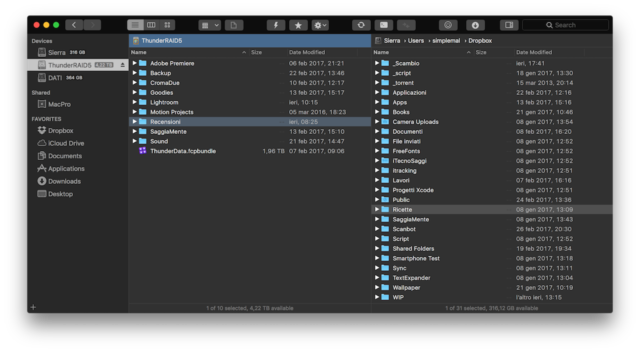
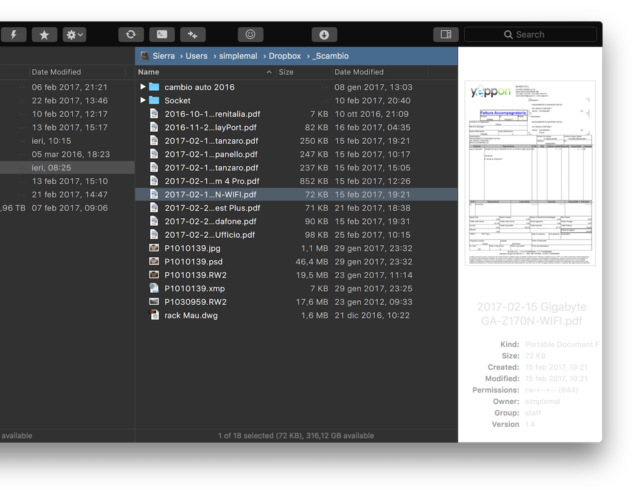
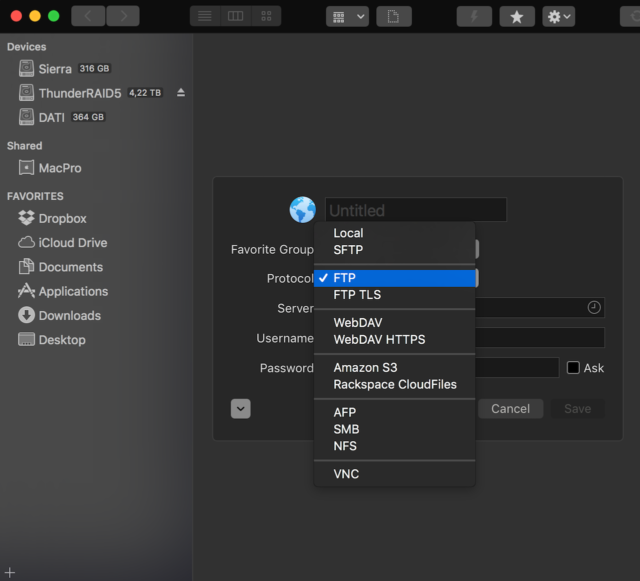
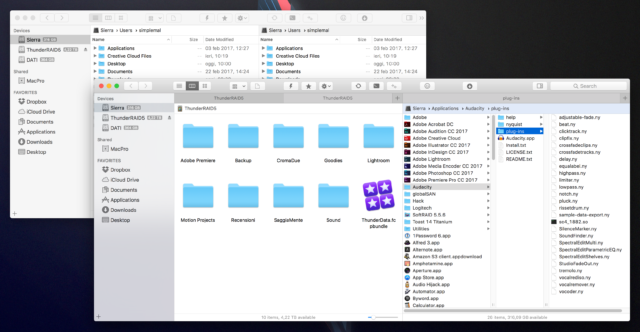
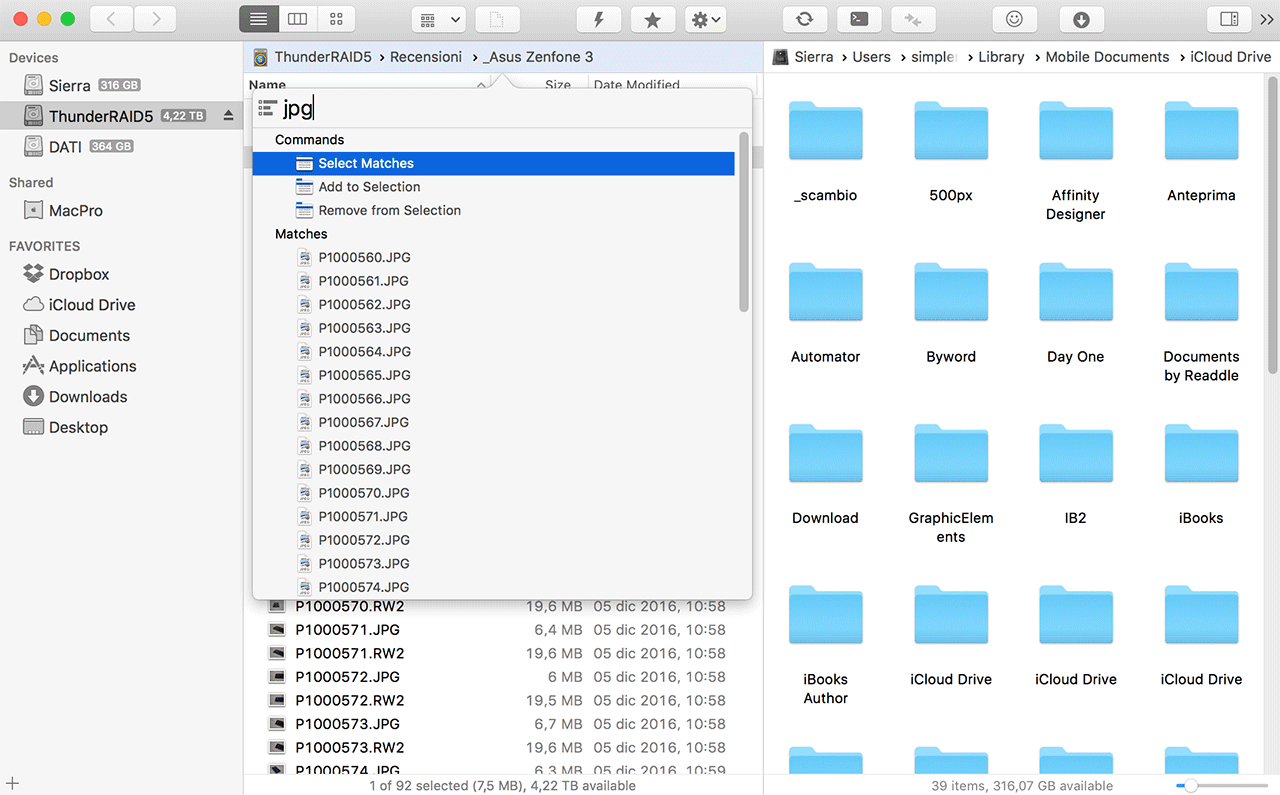
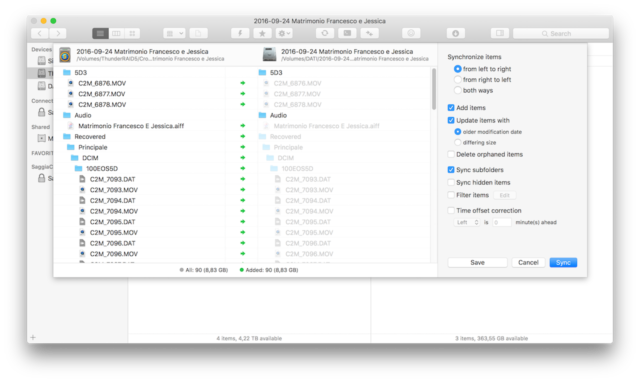
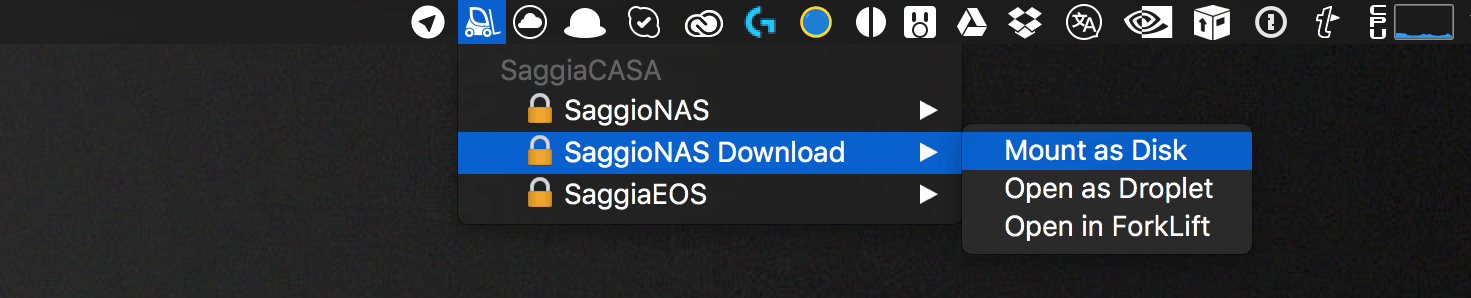

 Oltre a richiedere rispetto ed educazione, vi ricordiamo che tutti i commenti con un link entrano in coda di moderazione e possono passare diverse ore prima che un admin li attivi. Anche i punti senza uno spazio dopo possono essere considerati link causando lo stesso problema.
Oltre a richiedere rispetto ed educazione, vi ricordiamo che tutti i commenti con un link entrano in coda di moderazione e possono passare diverse ore prima che un admin li attivi. Anche i punti senza uno spazio dopo possono essere considerati link causando lo stesso problema.